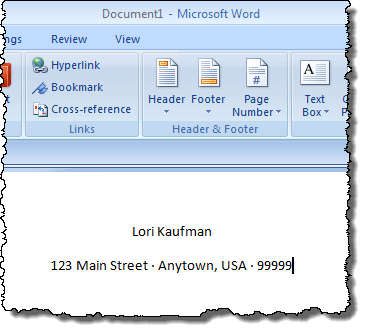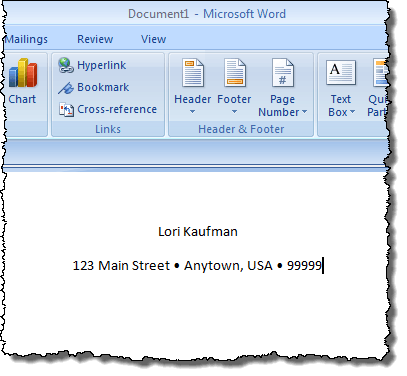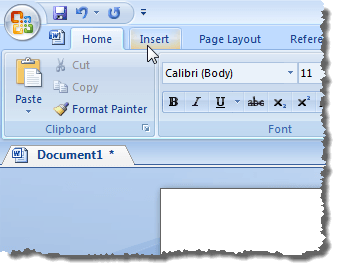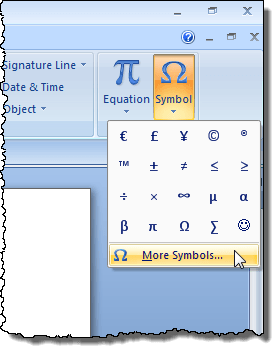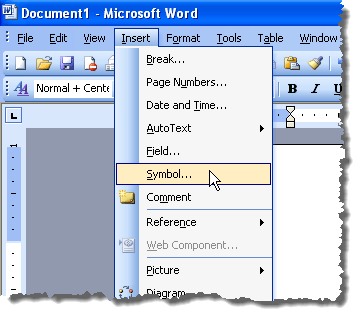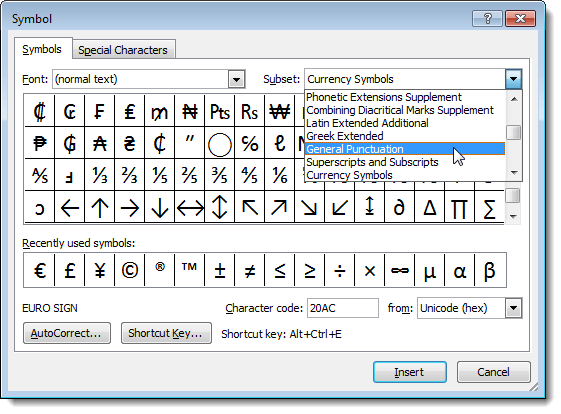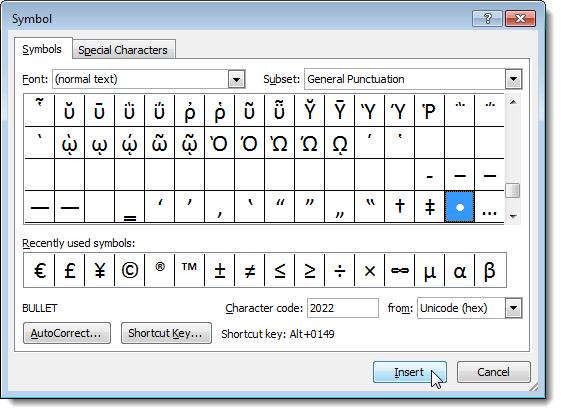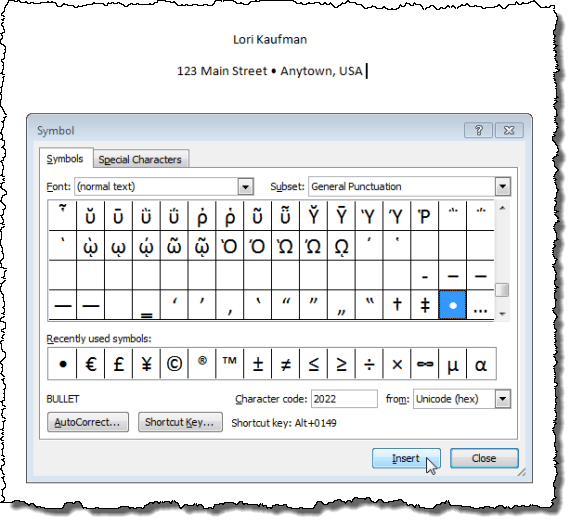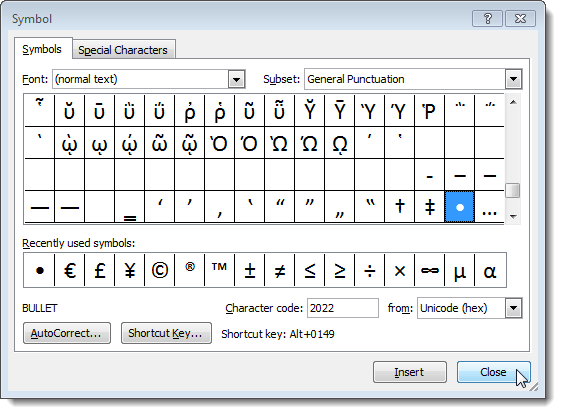Возможно, вам захочется вставить маркер в середину предложения или строки текста. Например, вы можете разместить маркеры между частями адреса, как показано на рисунке ниже.
Вышеупомянутые маркеры были вставлены путем нажатия клавиши Alt и ввода 0183 . Вы также можете вставлять маркеры или другие символы графически. При желании вы также можете вставить пули большего размера, как показано ниже.
Вставить маркер в Word
Чтобы графически вставить маркер в Word, поместите точку вставки в то место, где вы хотите вставить маркер, и нажмите вкладку Вставка на ленте.
Нажмите кнопку Символ в группе Символы . Отображается палитра различных символов. Если маркер, который вы хотите вставить, отображается в палитре, щелкните символ маркера, чтобы вставить его. Если символ маркера, который вы хотите вставить, недоступен в палитре, нажмите Дополнительные символы .
ПРИМЕЧАНИЕ. Если вы используете Word 2003, выберите Символ в меню Вставка , чтобы получить доступ к Символам . палитра.
Откроется диалоговое окно Символ . Найдите символ маркера, который вы хотите вставить. Вы можете использовать раскрывающийся список Подмножество для отображения определенных типов символов.
Мы нашли маркер, который хотели использовать в Подмножестве основных знаков препинания . Нажмите на маркер в сетке символов в диалоговом окне Символ . Нажмите кнопку Вставить , чтобы вставить символ. НЕ закрывайте пока диалоговое окно Символ .
Существует два типа диалоговых окон: модальные и немодальные. Модальное диалоговое окно — это окно, которое требует от вас взаимодействия с ним и закрытия его, прежде чем вы сможете снова взаимодействовать с основной родительской программой. Диалоговое окно Символ — это немодальное диалоговое окно, поэтому вы можете взаимодействовать с документом Word, пока диалоговое окно все еще открыто, а затем щелкнуть диалоговое окно Символ . ящик, чтобы вернуться к нему. Это удобно, если вы хотите вставить несколько символов в один блок текста.
После того, как вы наберете еще текст и захотите вставить еще один маркер, щелкните диалоговое окно «Символ», чтобы выделить его, и снова нажмите кнопку Вставить . Маркер по-прежнему выделен в сетке символов диалогового окна..
Завершив вставку всех маркеров или других символов, которые вы хотите вставить, нажмите кнопку Закрыть , чтобы закрыть диалоговое окно Символ .
Клавиша Сочетание клавиш для выбранного маркера указана в нижней части диалогового окна Символ (Alt + 0149 для выбранного маркера). ). Вы можете использовать эту горячую клавишу, чтобы вставить маркер в строку текста, как мы упоминали в начале этого поста. Наслаждайтесь!.